Про видалення пунктів читайте тут. Нижче йтиметься тільки про їх додавання в меню. Щоб додати пункт у контекстне меню, необхідно внести зміни до системного реєстру Windows. Зробити це можна шляхом "ручного" редагування реєстру або за допомогою спеціальних програм (див. останній пункт цієї статті). Перший спосіб трохи складний для новачків, але надає значно ширші можливості. У статті він розглянутий максимально детально. Для кращого сприйняття інформація викладена в такому порядку: 1. Як додати простий пункт у контекстне меню файлу, папки, Робочого столу, значка "Комп'ютер" або "Корзина"; 2. Додавання в меню випадаючого списку з декількох пунктів; 3. Як додати пункт або випадаючий список тільки в меню файлів певного типу.
1. Додавання в контекстне меню простого пункту
Для внесення змін до реєстру необхідно відкрити Редактор реєстру. Коротко нагадаю, як працювати в цьому редакторі. Щоб відкрити Редактор реєстру потрібно на клавіатурі натиснути комбінацію клавіш Win+R, у вікні, що з'явилося, надрукувати або скопіювати туди з цієї сторінки слово regedit, після чого натиснути клавішу Enter. Вікно Редактора реєстру розділене на дві частини по вертикалі. У лівій його частині знаходиться провідник. Він призначений для навігації. Наприклад, щоб відкрити гілку реєстру HKEY_LOCAL_MACHINE/*/shell, необхідно в провіднику Редактора подвійним кліком мишки спочатку відкрити розділ "HKEY_CLASSES_ROOT", в ньому знайти і таким же способом відкрити розділ "*", а в ньому - розділ "shell". Детально порядок роботи в Редакторі реєстру описаний в цій статті. Щоб додати пункт у контекстне меню файлу, папки, Робочого столу або будь-якого іншого об'єкту, необхідно відкрити Редактор реєстру і у відповідній гілці створити новий розділ з необхідними параметрами, в яких прописати назву пункту, виконувану ним функцію та ін. Безпосередньо про порядок створення цього розділу йтиметься трохи нижче. Спочатку давайте розберемося, в якій саме гілці реєстру його потрібно створювати. Все залежить від того, в контекстне меню якого об'єкта необхідно додати пункт. Якщо це контекстне меню: • файлів - розділ потрібно створювати в гілці: HKEY_CLASSES_ROOT/*/shell • папок - в гілці: HKEY_CLASSES_ROOT\Folder\shell • запам'ятовуючих пристроїв (диски, флешки та ін.) - в гілці: HKEY_CLASSES_ROOT\Drive\shell • значка "Комп'ютер" - в гілці: HKEY_CLASSES_ROOT\CLSID\{20D04FE0-3AEA-1069-A2D8-08002B30309D}\shell • Робочого столу - в гілці: HKEY_CLASSES_ROOT\DesktopBackground\Shell • значок "Корзина" - в гілці: HKEY_CLASSES_ROOT\CLSID\{645FF040-5081-101B-9F08-00AA002F954E}\shell Тепер додамо новий пункт у контекстне меню одного із зазначених об'єктів. Наприклад, в меню файлів додамо пункт, який буде відкривати їх в браузері Mozilla Firefox.
Порядок дій:
1. У Редакторі реєстру відкрити відповідну гілку. Оскільки в нашому прикладі пункт повинен з'явитися в контекстному меню файлів, відкриваємо гілку HKEY_LOCAL_MACHINE/*/shell; 2. Створити в ній новий розділ. З цією метою в провіднику Редактора необхідно клацнути правою кнопкою мишки на папці "shell", і в списку, що відкрився, вибрати "Створити" - "Розділ" (див. зображення). Назвати цей розділ можна як завгодно, використовуючи латинські букви і цифри. Я назвав "Open to Firefox".

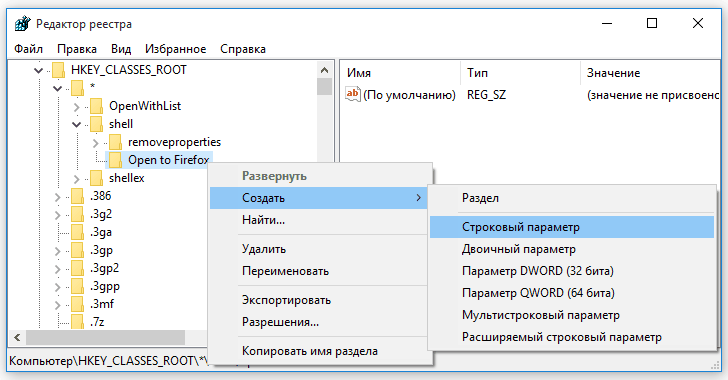



2. Додавання в меню
випадаючого списку з кількох пунктів
Крім простих пунктів, в контекстне меню можна додавати багаторівневі випадаючі списки. Пропоную розглянути порядок їх створення. В якості прикладу додамо в меню файлів пункт "Відкрити в браузері", з якого буде випадати список з 5 браузерів (див. зображення).

Порядок дій:
1. У відповідному контекстному меню створити простий пункт. При наведенні на нього мишки буде з'являтися випадаючий список. Діяти при цьому потрібно так, як описано вище, за винятком п.5 (розділ command створювати не потрібно). Тобто, необхідно відкрити відповідну гілку реєстру, створити в ній розділ і додати до нього кілька строкових параметрів: • з назвою MUIVerb, в значенні якого вказати назву пункту (обов'язково); • з назвою Position та значенням Bottom або Top (не обов'язково); • з назвою Icon і зазначенням шляху до файлу іконки (не обов'язково); Оскільки мені потрібно створити випадаючий список в меню файлів, я: • відкрив гілку реєстру HKEY_LOCAL_MACHINE/*/shell; • створив там новий розділ (назвати його можна як завгодно, я назвав spisok); • в цьому новому розділі створив строковий параметр з назвою MUIVerb і значенням "Відкрити в браузері". Крім того, щоб пункт знаходився знизу, я створив у цьому розділі строковий параметр з назвою Position та значенням Bottom.

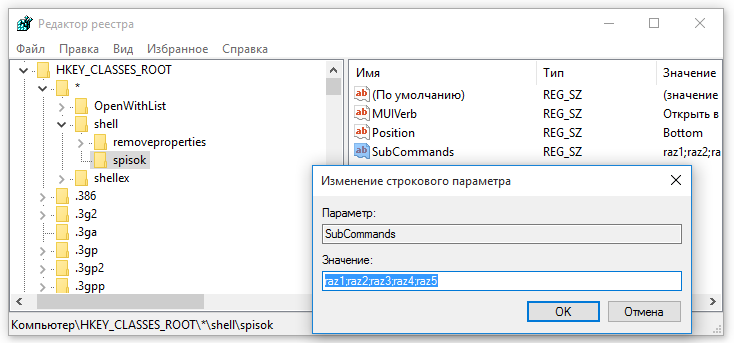
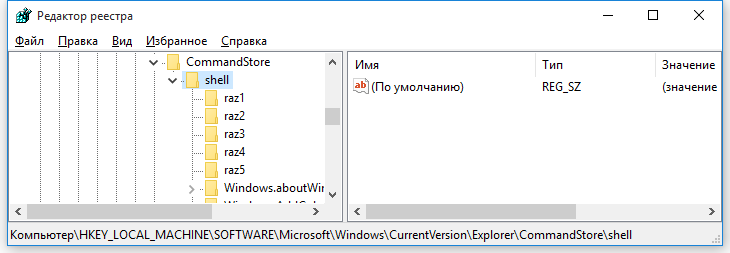
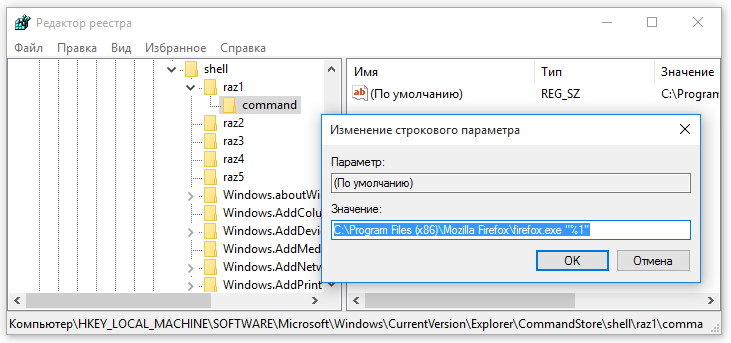
3. Як додати пункт
тільки в меню файлів певного типу
Іноді виникає необхідність додати пункт у контекстне меню не всіх файлів, а тільки в меню певного типу файлів, наприклад, файлів формату .txt або .png. Давайте розберемося, як це зробити. Вище вже говорилося, що для додавання пунктів у контекстне меню абсолютно всіх файлів потрібно створити відповідні записи в гілці реєстру HKEY_LOCAL_MACHINE/*/shell. Щоб додати пункт тільки в меню файлів певного типу, необхідно додати ті ж записи в іншу гілку. Що це за гілка - залежить від типу файлу і встановленого на комп'ютері програмного забезпечення. На кожному конкретному комп'ютері вона буде іншою. Але її завжди можна визначити самостійно. Розглянемо, як це робиться, на прикладі файлу формату .png
Порядок дій:
1. У Редакторі реєстру відкрити розділ HKEY_CLASSES_ROOT, знайти в ньому папку, назва якої відповідає необхідному розширенню файлу, і виділити її (один раз клацнути по ній лівою кнопкою мишки). Враховуючи, що в якості прикладу було взято файл .png, я знайшов і виділив папку з назвою ".png". 2. У правій частині вікна Редактора реєстру двічі клацнути мишкою по строковому параметру з назвою "(За замовчуванням)" і подивитися, що зазначено в його значенні. Те, що там зазначено, є назвою папки у розділі HKEY_LOCAL_MACHINE, в яку потрібно перейти. На моєму комп'ютері в значенні цього параметра зазначено "jpegfile". Значить, мені необхідно перейти в гілку HKEY_LOCAL_MACHINE/jpegfile

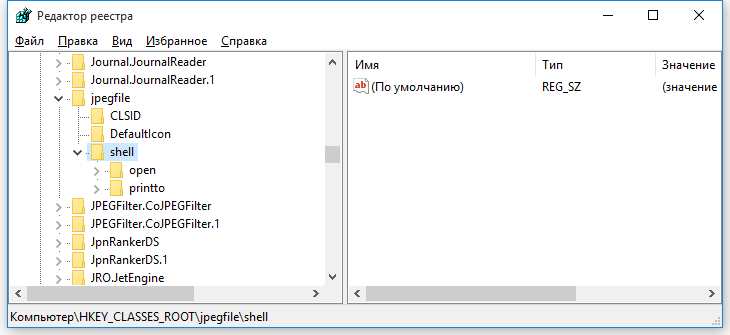
4. Програми для додавання пунктів у контекстне меню
Нові пункти в контекстне меню можна додавати за допомогою програм. Ось назви деяких з них: • Context Menu Editor; • Open++; • ContextEdit; • Context Menu Manager; • SendTo Commander; • The Right click commander; • Mmm Free.

 Смартфони
Смартфони  Мобільні SoC
Мобільні SoC
 Відеокарти
Відеокарти
 Ігри
Ігри
 Процесори
Процесори